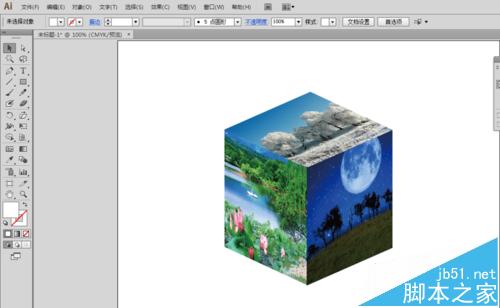AI怎么制作立方体的风景贴图?
发布时间:2016-12-22 来源:查字典编辑
摘要:有时候,我们想要制作一些立方体的设计图,该怎么制作呢?让我们一起来看看吧~1、把事先准备好的三张图片素材一张张置入画布中2、置入以后,稍微调...
有时候,我们想要制作一些立方体的设计图,该怎么制作呢?让我们一起来看看吧~
1、把事先准备好的三张图片素材一张张置入画布中
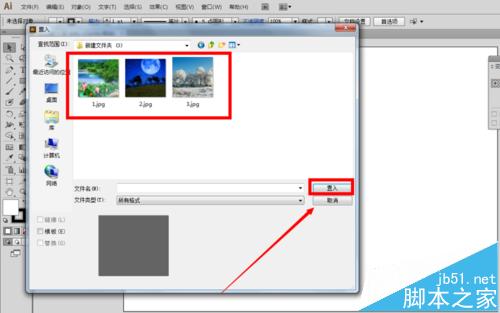
2、置入以后,稍微调整大小,大致可以得到如图所示的样子
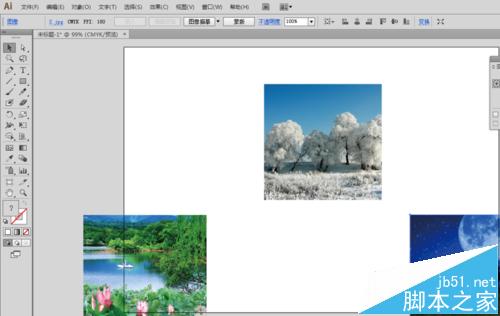
3、使用旋转工具,把第一张雪景图稍微旋转一下,如图所示

4、然后点击对象——变换——重置定界框
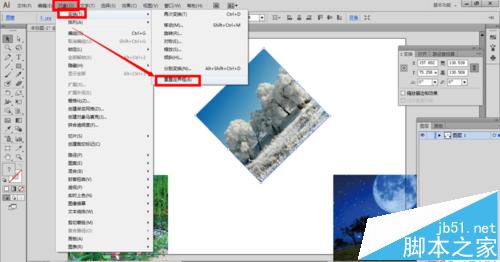
5、用鼠标直接选中节点,往下拉,调整其大小
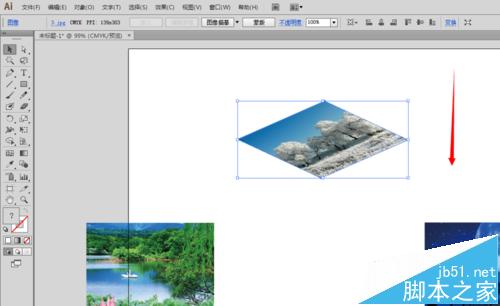
6、接着,用选择工具,移动夜景图片,让其一个顶点与雪景图的一个顶点贴近
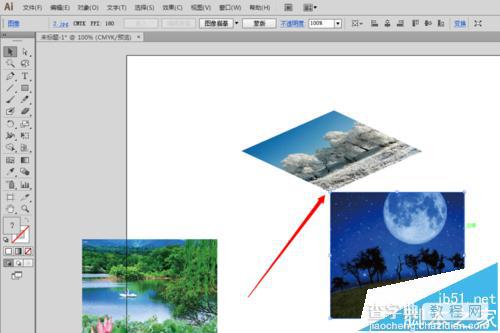
7、然后把使用选择工具,调整夜景图的大小,让其另一边与雪景的同一边的顶点对齐
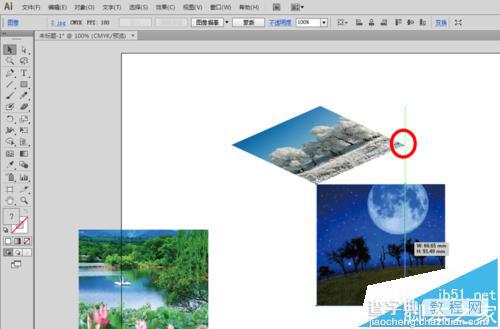
8、在左边的工具栏里选择“倾斜工具”
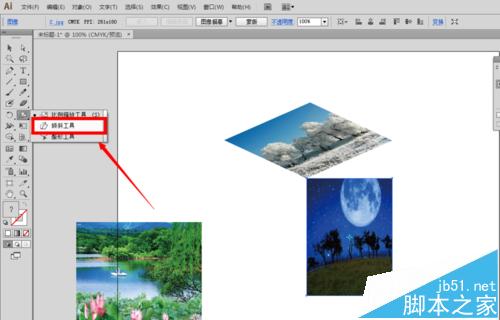
9、用“倾斜工具”在雪景和夜景图相交的顶点处单击一下,在把定位点定在雪景和夜景图相交的顶点处,
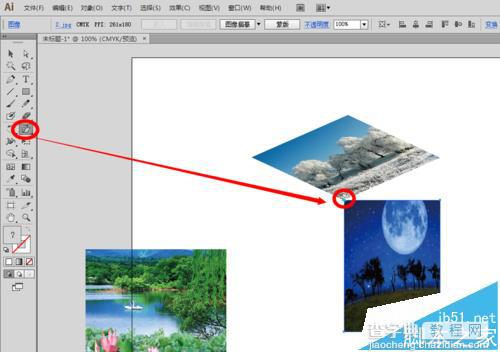
10、接着,使用“倾斜工具”,选中夜景图,往上拖动,往雪景图贴近
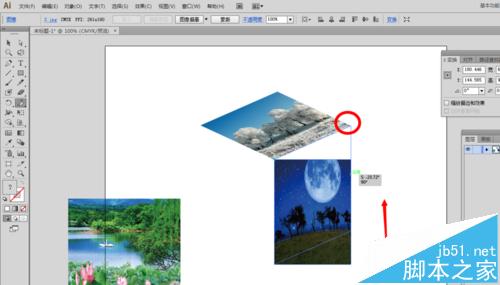
11、最后,得到如图所示的样子
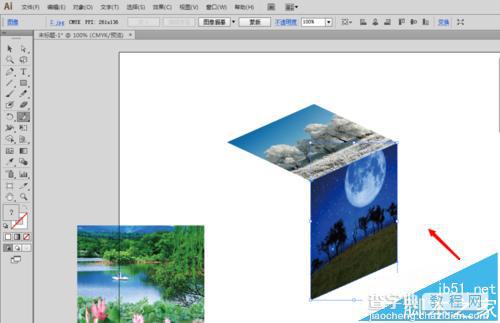
12、接着,使用同样的办法,用选择工具,把荷花图的右边顶点往其余两张图左边相交的顶点处贴近
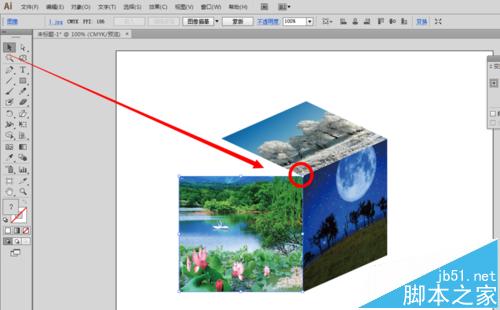
13、再使用选择工具,调整荷花图的大小,让其右边与雪景图的左边顶点对齐
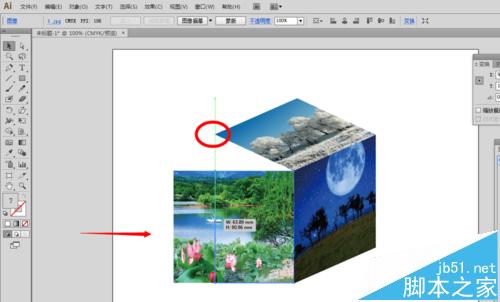
14、选择“倾斜工具”,用“倾斜工具”在三张图相交的顶点处单击一下,在把定位点定在三张图相交的顶点处,
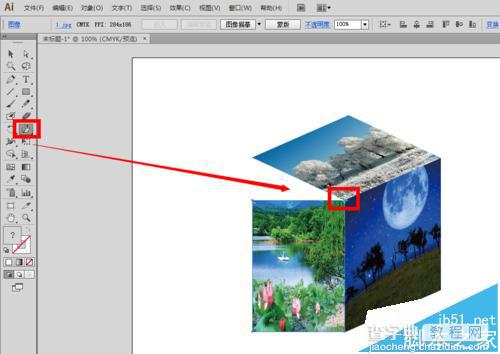
15、然后用“倾斜工具”,把荷花图往上拖动,贴近雪景图左边边界线
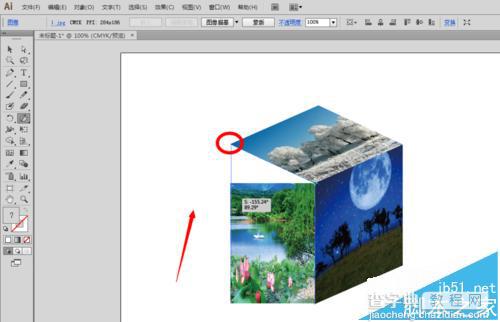
16、接着,我们就可以得到如图所示的立方体了。